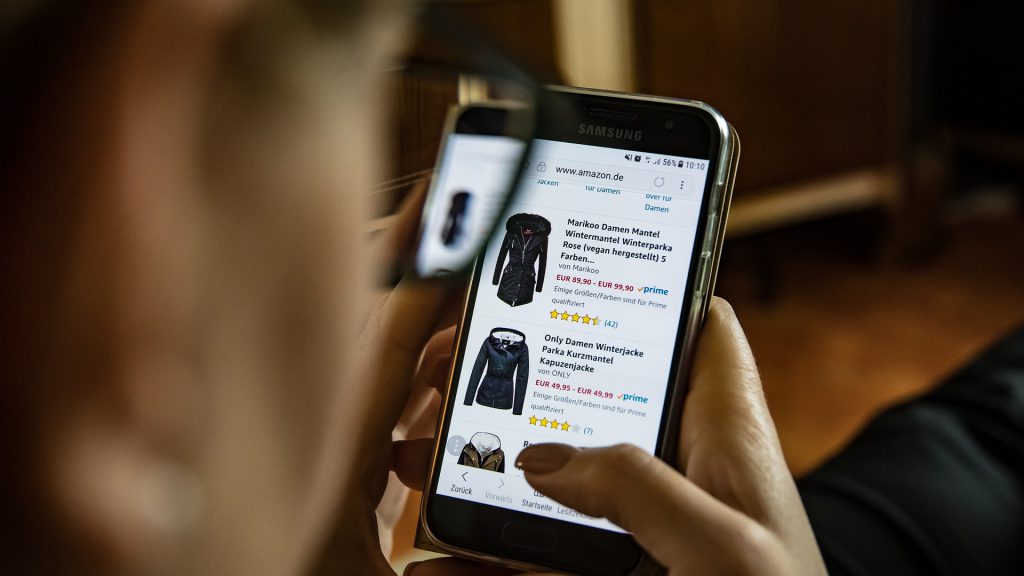SNSやポータルサイトなど、日常的によく閲覧・利用されるウェブサイトには必ずといっていいほど広告が掲載されています。
ターゲットを絞って出稿できるWeb広告は、もはやビジネスに欠かせないものだといえるでしょう。
Web広告の成果を詳細に計測するためには、コンバージョンタグを正しく設置する必要があります。
ここでは、コンバージョンタグの基礎をわかりやすく解説します。
目次
コンバージョンタグとは
コンバージョンとはWebサイト上で獲得した成果のことで、コンバーションタグとは掲載した広告がどの程度の成果を上げたかを計測するためのものです。
コンバージョンの定義は、Webサイトを公開する目的によって異なります。
たとえば、商品を購入してもらうことが目的のショッピングサイトであれば、「商品の購入」が成果になります。
広く意見を募るためにアンケートに答えてもらいたいのであれば、「回答の送信」がコンバージョンとなります。
コンバージョンタグを設置することで、広告がどの程度効果を上げたかを知ることができます。
コンバージョンタグの設置ページ
コンバージョンタグは、ユーザーが成果となるアクションを完了した際に表示されるページに設置しましょう。
商品の購入を成果とする場合は、サンクスページ(商品注文後に「ご注文ありがとうございました」と表示されるページ)です。
コンバージョンタグが動作する条件
ユーザーがウェブサイトでアクションを完了させてコンバージョンタグが動作することを、マーケティング用語で「発火」といいます。
広告を経由せずに購入した場合もサンクスページは表示されますが、この場合はコンバージョンタグは発火しません。コンバージョンタグが発火するのは、あくまでも広告経由で成果が上がったときのみです。
コンバージョンの種類
コンバージョンタグを設定し、計測した値をマーケティングに活用していくには、コンバージョンにどのような種類があるのかを正しく把握することが大切です。
代表的なものをご紹介します。
クリックスルーコンバージョン
ユーザーが広告をクリックした直後に発生する、直接的なコンバージョンのことです。
ビュースルーコンバージョン
広告のクリックには至らなかったものの、のちほど別のルートで発生した間接的なコンバージョンのことです。
こういったケースでは、広告を目にすることによって一定の効果があったと捉えることができます。
ユニークコンバージョン
コンバージョンのカウント方法の一つで、1ユーザーにつき1回のアクションのみ計測されます。
たとえば、同一ユーザーが10回アクションしたとしても、ユニークコンバージョンは「1」となります。
総コンバージョン
こちらもコンバージョンのカウント方法で、アクション1回につき1コンバージョンとして計測します。
1ユーザーが10回アクションすれば、総コンバージョンは「10」となります。
Google広告でのコンバージョンタグの設定方法

コンバージョンタグを設定するには、WebサイトのHTMLを編集する必要があります。
事前の準備として、タグを設置するページを決め、Webサイトを編集できる状態にしておきましょう。
コンバージョンアクションを作成する
Google広告にログインし、ツールアイコンをクリックして「測定」から「コンバージョン」を選びます。
青い丸の中にプラスの記号があるボタンでコンバージョンアクションを新規作成し、コンバージョンの種類で「ウェブサイト」を選択。詳細を入力する画面が出るので、順番に設定していきます。
コンバージョン名
ここには「商品の購入」「アンケートの回答」など、分かりやすく管理しやすい名前をつけましょう。
カテゴリ
「購入」など、該当するものをリストから選択します。
値
コンバージョンの値を設定することで、広告の費用対効果をより詳しく分析することが可能になります。
1種類の商品のみの購入など、すべてのコンバージョンが同じ価値を持つときは「すべてのコンバージョンに同一の価値を割り当てる」を選択します。
価格が異なる商品の購入など、ケースによって価値が変わってくる場合は「コンバージョンごとに異なる価値を割り当てる」になります。
カウント
カウント方法の設定です。ユニークコンバージョンを計測するときは「初回のみ」、総コンバージョンを計測するときは「全件」を選択します。
コンバージョン計測期間
広告クリックからコンバージョンが記録される期間を設定します。
選択できるのは1~90 日間です。
ビュースルーコンバージョン計測期間
ビュースルーコンバージョンを計測する期間を設定できます。
選択できるのは1~30日間です。
コンバージョン列に含める
このアクションで計測したデータを、レポートのコンバージョン列に含めるかどうかを設定します。
初期設定では「有効」になっています。
コンバージョンタグを設置する
コンバージョン計測のためにサイトに設置するタグは「グローバルサイトタグ」と「イベントスニペット」の2種類です。
それぞれ異なる機能を持つものですので、いずれも正しい場所に挿入する必要があります。
グローバルサイトタグ
コンバージョンを正確に計測するために必要なもので、サイトの全ページに設置します。
挿入箇所は< head >と< /head >の間です。
イベントスニペット
グローバルサイトタグと連携してコンバージョンを測定するためのものです。サンクスページなど、コンバージョンを計測できるページに設置します。
挿入箇所はこちらも< head >と< /head >の間ですが、重要なのはグローバルサイトタグの直後に設置することです。
順番を間違えると機能しないため注意が必要です。
正しく設置できたかを確認する
タグを設置したら、正しく設置できたかどうかをGoogle広告の管理画面から確認してみましょう。
ただしタグの確認には数時間かかるため、確認作業はある程度時間をおいてから行います。
管理画面のツールアイコンをクリックし、「測定」から「コンバージョン」を選んだら、確認したいコンバージョンアクションの「ステータス」をチェックしましょう。
ここが「未確認」となっているときは、タグの設置が確認できない状態です。挿入箇所や記述が間違っている可能性があります。
まとめ
Web上に掲載する広告は、街中にある看板などと異なり、どのくらい表示されてその中から何人のユーザーが興味を持ち、最終的に問い合わせや購入に至ったかという記録が残ります。
データを元に、広告にどの程度の効果があったかを知ることはマーケティングにおいて非常に重要です。
適切にコンバージョンタグを設置し、Web広告の効果測定に役立てましょう。
この記事をシェアする